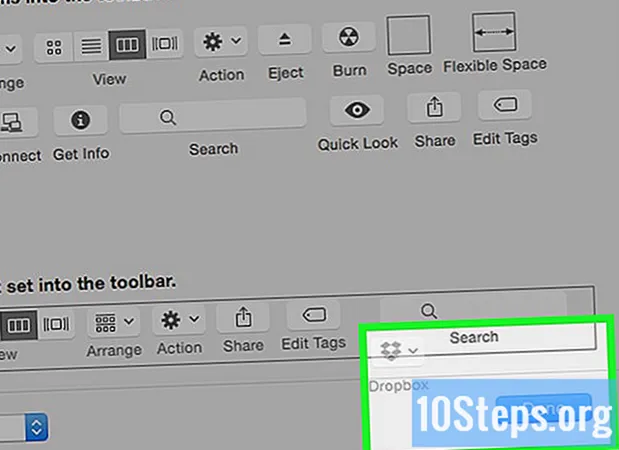مواد
اگر آپ کا اسمارٹ فون گم ہو یا چوری ہو گیا یا تکنیکی پریشانیوں کا سامنا ہو تو اس میں اپنے ڈیٹا کو محفوظ رکھنے کا ایک مثالی طریقہ ہے۔ ایسا کرنے کے ل you ، آپ سیمسنگ کز استعمال کرسکتے ہیں یا کمپیوٹر ، گوگل سرور یا کلاؤڈ اسٹوریج کی دیگر خدمات میں فائلوں کو محفوظ کرسکتے ہیں۔
اقدامات
طریقہ 4 میں سے 1: سیمسنگ کز کے ساتھ
لنک پر سرکاری سیمسنگ سنگ کیز ویب سائٹ ملاحظہ کریں http://www.samsung.com/en/support/usefulsoftware/KIES/.

اپنے کمپیوٹر پر Samsung Kies ڈاؤن لوڈ کریں۔
اپنے کمپیوٹر پر Samsung Kies نصب کرنے کے لئے اسکرین پر موجود ہدایات پر عمل کریں۔

سام سنگ گلیکسی ایس کو USB کیبل کے ذریعہ کمپیوٹر سے مربوط کریں۔ کائیاں خود بخود اس کا پتہ لگائیں گی اور آلہ کی معلومات کو ظاہر کرے گی۔
کیز کے اوپری حصے میں "بیک اپ / بحال" ٹیب پر کلک کریں۔

بیک اپ میں شامل کرنا چاہتے ہیں ان فائلوں کی ہر قسم کو چیک کریں: رابطے ، ٹیکسٹ مسیجز ، کال کی معلومات وغیرہ۔
"بیک اپ بنائیں / بحال کریں" ٹیب کے اوپری دائیں کونے میں "بیک اپ بنائیں" پر کلک کریں۔ کز بیک اپ کا عمل شروع کردیں گے۔
جب سیمسنگ کز نے بیک اپ مکمل کرلیا تو "مکمل" پر کلک کریں۔ گلیکسی میں ڈیٹا کو بحال کرنے کے لئے ، کٹس میں "بیک اپ / بحال" ٹیب پر واپس جائیں۔
طریقہ 4 کا 4: کمپیوٹر استعمال کرنا
سام سنگ گلیکسی کو USB کیبل کے ساتھ کمپیوٹر سے مربوط کریں۔ ایکسپلورر میں ڈیوائس کو بیرونی ڈرائیو کی طرح دکھایا جائے گا۔
- میک او ایس ایکس پر ، فائنڈر خود بخود کہکشاں کا پتہ نہیں لگا سکتا ہے۔ اس آپریٹنگ سسٹم کا استعمال کرتے ہوئے اسمارٹ فون فائلوں تک رسائی حاصل کرنے کے لئے ، https://www.android.com/filetransfer/ پر Android فائل ٹرانسفر ایپلی کیشن ڈاؤن لوڈ کریں۔
ایکسپلورر یا اینڈروئیڈ فائل ٹرانسفر کے بائیں بار میں موجود ڈیوائس کے نام پر کلک کریں۔
ہر فولڈر اور فائل کو منتخب اور ڈریگ کریں جسے آپ اپنے Android بیک اپ میں ڈیسک ٹاپ پر شامل کرنا چاہتے ہیں۔
طریقہ 3 میں سے 3: گوگل کے ساتھ
اکاؤنٹس سیکشن کے تحت "ترتیبات" اور پھر "گوگل" پر کلک کریں۔
گوگل اکاؤنٹ پر کلک کریں جس کے مواد کا آپ بیک اپ کرنا چاہتے ہیں۔
ہر قسم کی فائلوں کو چیک کریں جو آپ گوگل سرورز کے بیک اپ میں شامل کرنا چاہتے ہیں۔ کیلنڈر ، رابطے ، درخواست کا ڈیٹا ، تصاویر وغیرہ۔
"اب ہم آہنگی کریں" پر کلک کریں۔ گوگل منتخب فائلوں کا کلاؤڈ پر بیک اپ لے گا۔
ترتیبات کے مینو میں واپس آنے کے لئے تیر پر کلک کریں۔
"بیک اپ اور بحال" پر کلک کریں۔
"ڈیٹا کا بیک اپ" اور "خودکار بحالی" کے اختیارات کو چیک کریں۔ گوگل سیمسنگ کہکشاں کی تمام فائلوں کی بیک اپ کاپیاں تیار کرے گا اور ، جب ضرورت ہو تو ، خودکار طور پر ڈیوائس پر موجود ڈیٹا کو بحال کرے گا۔
طریقہ 4 میں سے 4: کلاؤڈ بیک اپ ایپلی کیشنز کے ساتھ
سیمسنگ کہکشاں پر پلے اسٹور کھولیں۔
سیشن کے اوپری حصے میں سرچ فیلڈ میں "بیک اپ" ٹائپ کریں۔ آپ کو متعدد بیک اپ ایپلی کیشنز کے ساتھ نتائج کی ایک فہرست نظر آئے گی۔
کہکشاں پر اپنی پسند کا اطلاق ڈاؤن لوڈ اور انسٹال کریں۔ یہاں کچھ دلچسپ اور موثر مثالیں ہیں: مائی بیک اپ پرو (ریئر ویئر ایل ایل سی نے تیار کیا) ، ہیلیم (کلاک ورک موڈ کے ذریعہ تیار کردہ) اور ٹائٹینیم بیک اپ (ٹائٹینیم ٹریک کے ذریعہ تیار کردہ)۔
منتخب کردہ ایپلیکیشن کے ساتھ ڈیٹا کا بیک اپ لینے کے لئے اسکرین پر دی گئی ہدایات پر عمل کریں۔